Почему XQuartz не запускается? Почему трудно решить эти проблемы с ошибками в приложении? Мы считаем, что лучше удалить XQuartz на Mac в подобных ситуациях. Однако знаете ли вы правильный способ удалить приложение как XQuartz? Знаете ли вы, как эффективно удалить все остатки?
По мере изучения этого руководства оно поможет вам, как удалите его вручную или автоматически удалите с помощью мощного деинсталлятора, и узнайте, как бороться со всеми остатками приложения.
Содержание: Часть 1. Почему XQuartz на моем Mac?Часть 2. Как удалить XQuartz из OSX?Часть 3. Как полностью удалить XQuartz на Mac (автоматический способ)Часть 4. Вывод
Часть 1. Почему XQuartz на моем Mac?
XQuartz установлен на вашем Mac и позволяет использовать приложения на базе X11, которые распространены в средах Unix и Linux. Он позволяет запускать программное обеспечение, основанное на системе X Window, например определенные научные, инженерные и академические приложения. Кроме того, XQuartz может быть установлен в качестве зависимости для другого используемого вами программного обеспечения или для запуска графических приложений на удаленных серверах Unix/Linux через SSH. Если вы не установили его явно, вероятно, он был включен в другое приложение, требующее поддержки X11.

Как проверить, установлен ли XQuartz на Mac?
Чтобы проверить, установлен ли XQuartz на вашем Mac, вы можете использовать несколько методов:
Способ 1: проверьте папку приложений
- Откройте приложение Finder.
- Перейдите в Приложения папку.
- Найдите папку с именем Утилиты и откройте его.
- Проверьте, есть ли приложение с именем Xquartz.
Способ 2: использовать терминал
- Откройте приложение Терминал приложение. Вы можете найти его в папке «Приложения» > «Утилиты» или выполнив поиск «Терминал» с помощью Spotlight.
- Введите следующую команду и нажмите Enter:
xquartz --version - Если установлен XQuartz, вы увидите информацию о версии. Если он не установлен, вы получите сообщение «Команда не найдена».
Способ 3: проверьте информацию о системе
- Откройте приложение Информация о системе приложение. Его можно найти в папке «Приложения» > «Утилиты» или выполнив поиск «Информация о системе» с помощью Spotlight.
- В окне «Информация о системе» выберите ПРОГРАММНОЕ ОБЕСПЕЧЕНИЕ в боковой панели.
- Найдите XQuartz или X11 в списке установленного программного обеспечения.
Способ 4: проверьте каталог установки
- Откройте приложение Терминал Приложение.
- Введите следующую команду и нажмите Enter:
ls /Applications/Utilities/ - Искать XQuartz.app в списке файлов и каталогов.
Способ 5: использовать системные настройки
- Откройте Системные настройки.
- Найдите значок с именем Xquartz.
Если XQuartz установлен, один из этих методов подтвердит его наличие в вашей системе. Если нет, вы можете загрузить и установить XQuartz с сайта официальный сайт XQuartz.
Во многих случаях, как только пользователи завершат использование компонентов X11, им действительно не придется сохранять XQuartz на своем Mac. В этом простом руководстве мы научим вас, как полностью удалить XQuartz из вашего macOS.
Часть 2. Как удалить XQuartz из OSX?
XQuartz в настоящее время является версией DDX (Dependent X). Вы можете быстро удалить XQuartz на Mac, перетащив его в корзину в macOS. Однако использование стандартного метода удаления XQuartz на Mac может оставить много мусора на Mac.
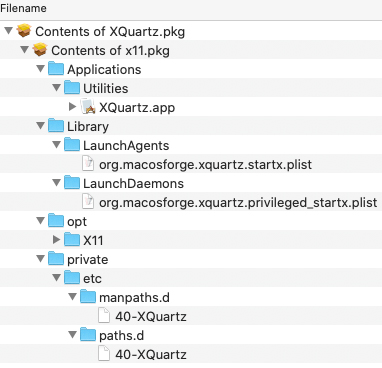
Этот «мусор» — это остатки, которые генерируются в каждом приложении, которое вы устанавливаете на свое устройство. Чтобы узнать, как вручную удалите XQuartz на Mac и удалите остатки, прочтите инструкции ниже.
- Выйдите из XQuartz, а также из всех приложений, связанных с XQuartz> Запустите приложение Finder на вашем Mac> Приложения> XQuartz> Удалите XQuartz, переместив его в корзину.
- Запустите Finder> Перейти> Перейти к папке> Войти
/Library/Application Support/XQuartz/чтобы стереть данные XQuartz, пользовательские настройки, а также другие потерянные данные. - Просмотрите каждую вложенную папку, чтобы найти все оставшиеся файлы XQuartz. Большинство из них хранятся в:
~/Library/Application Support~/Library/Caches~/Library/Containers~/Library/Frameworks~/Library/Logs~/Library/Preferences~/Library/Saved Application State~/Library/WebKit
- Чтобы полностью удалить XQuartz на Mac, переместите файлы, связанные с этим, в корзину > Очистить корзину, затем перезагрузите Mac.
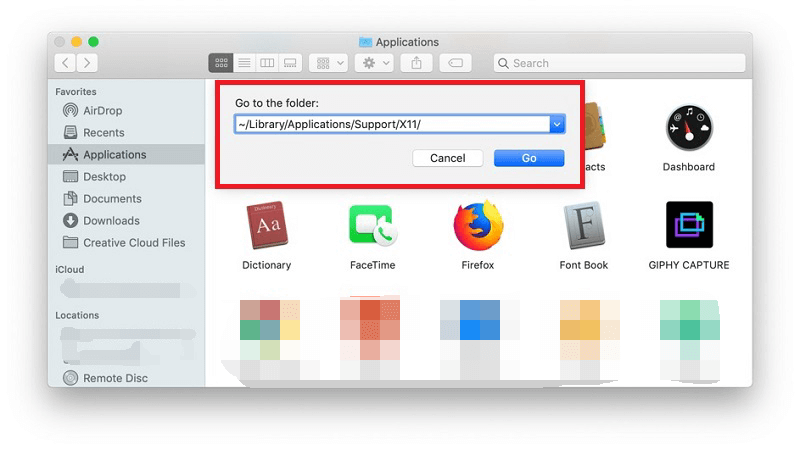
Часть 3. Как полностью удалить XQuartz на Mac (автоматический способ)
Деинсталлятор PowerMyMac это профессиональный деинсталлятор XQuartz, который может помочь вам легко и полностью удалить XQuartz на Mac или удалить другие трудноудаляемые приложения с Mac. Вы можете скачать его бесплатно и попробовать деинсталлятор прямо сейчас.
Ниже приведены подробные инструкции по использованию PowerMyMac для удаления клиента XQuartz.
- Загрузите программное обеспечение PowerMyMac, установите его и запустите.
- Чтобы автоматически удалить XQuartz на Mac, нажмите SCAN после выбора Деинсталлятор приложений. Пожалуйста, дождитесь завершения сканирования.
- Справа появится список приложений. Выберите приложение XQuartz или любое другое нежелательное программное обеспечение из списка приложений. Файлы и папки, подключенные к XQuartz, будут показаны ниже.
- После этого выберите все важные файлы приложения. Проверьте свои файлы еще раз, затем нажмите ЧИСТКА чтобы закончить процедуру.
- Когда появится уведомление «Очистка завершена», удаление будет завершено.

Удаление ненужного программного обеспечения, такого как Adobe или XQuartz в вашей системе остается одним из лучших простых способов ускорить работу устройства. Помимо удаления программного обеспечения, PowerMyMac может удалять множество ненужных файлов, сканировать дубликаты файлов, а также большие или старые файлы, а также управлять плагинами, чтобы освободить больше места на диске и ускорить работу вашего Mac.
Часть 4. Вывод
При ручном подходе XQuartz будет удален пользователем без какой-либо помощи, что также означает просмотр каждой папки и удаление остатков по отдельности.
PowerMyMac может помочь вам упростить и ускорить удаление приложений при автоматическом подходе, поскольку он может полностью и эффективно удалить XQuartz на Mac.



